excel重复数据标红的方法
1、首先用excel2016打开要编辑的文档,然后选中要验证输入数据的列。
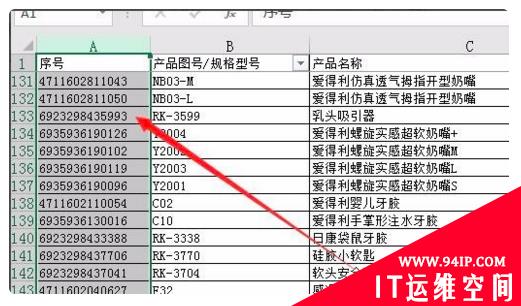
2、接着点击excel2016功能区中的“条件格式”按钮
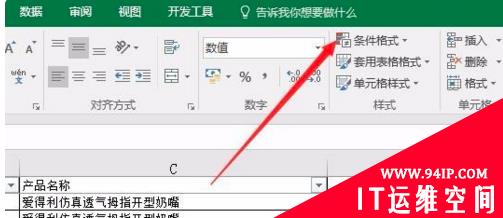
3、在弹出菜单中选择“空出显示单元格规则”菜单项,在在弹出二级菜单中选择“重复值”菜单项
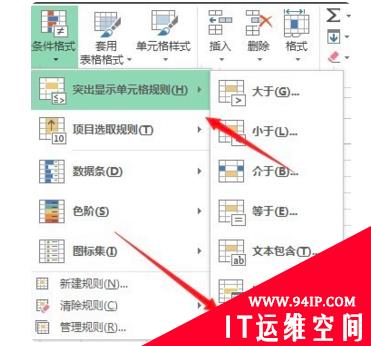
4、在弹出的“重复值”设置窗口中,点击“值”左侧的下拉按钮,选择“重复”菜单项,在“设置为”下拉菜单中选择“自定义格式”菜单项
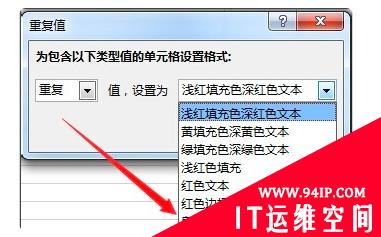
5、在弹出的“设置单元格格式”窗口中,点击“填充”选项卡
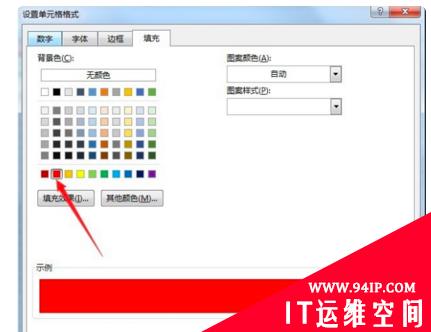
6、接着在下面背景色一项中选择要设置的颜色,最后点击“确定”按钮保存退出。
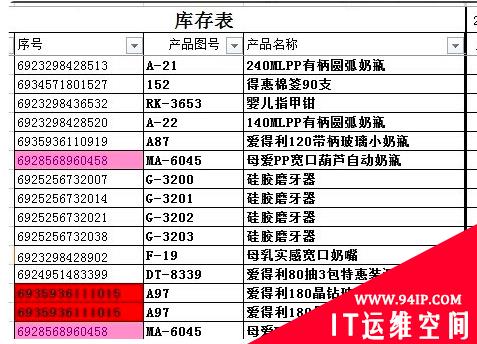
7、这样以后再统计库存的时候,万一填写了重复的产品,就会自动用红色来显示出来,以提示我们有该产品了,以免出现重复统计的情况。
Excel相关技术文章,请访问Excel基础教程栏目!
转载请注明:IT运维空间 » windows » excel重复数据标红的方法 excel重复数据标红怎么取消



















发表评论